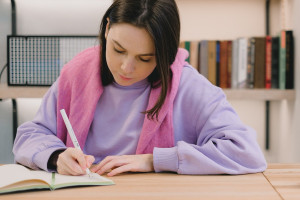5 melhores ferramentas para avaliar desempenho do SSD [Armazenamento]
Quer saber quais são as melhores ferramentas para monitorar o seu SSD? Então, confira agora a nossa lista e escolha a sua.
Os computadores estão cada vez mais deixando os bons e velhos HD’s (Hard Disk) de lado. Isso graças ao avanço do módulo para os modelos SSD (Solid State Drives), que podem ser de 10 até 20 vezes mais rápidos. Mas lembre-se, como toda peça de computador, ela acaba se desgastando com o tempo; por isso, é importante monitorar a sua situação e como anda o desempenho.
![5 melhores ferramentas para avaliar desempenho do SSD [Armazenamento]](https://www.bitmag.com.br/wp-content/uploads/2023/01/Imagens-2023-01-12T031120.080.jpg)
5 melhores ferramentas para avaliar desempenho do SSD [Armazenamento] (Imagem: Canva Pro)
O que faz uma ferramenta de verificação de integridade do SSD
As ferramentas de verificação de integridade do SSD, tem funções básicas, servindo para testar a velocidade de transferência do SSD, medir o desempenho, otimizar o uso, avaliar a saúde da unidade e muitos outros. Algumas são voltadas para tarefas específicas e outras podem reunir muitas ações.
Entre as ferramentas que listamos, elas vão permitir que você:
- Verifique a integridade do SSD;
- Otimize o desempenho do SSD;
- Teste a velocidade do SSD;
- SSD de apagamento seguro;
- Recupere e transfira arquivos;
- Apague a unidade com segurança;
5 ferramentas para avaliar o seu SSD
Então, agora vamos te mostrar as 5 melhores ferramentas para avaliar o seu SSD. Assim, você vai obter dados precisos sobre o estado do SSD. Lembrando que todos programas da nossa lista são gratuitos. Dito isso, confira!
5. CrystalDiskMark
A CrystalDiskMark aparece abrindo a lista graças as suas características únicas. Ela é a ferramenta mais leve e conta com diversas opções de download, que você pode fazer conforme o visual que mais te agradar. Além disso, pode ser usada para testes em SSD e também em HD.
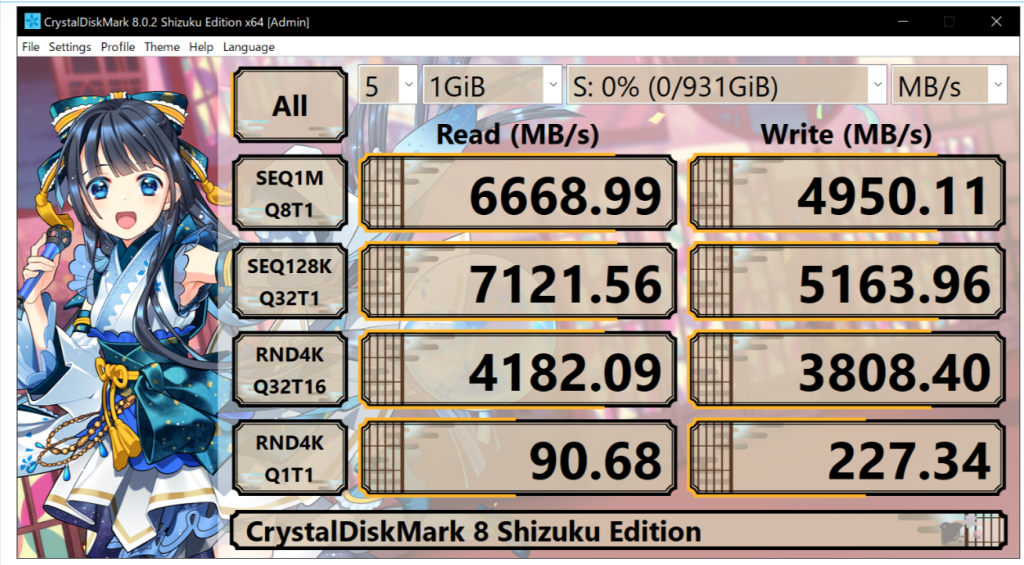
Edição Shizuku do CrystalDiskMark (Imagem: Captura de tela/Hugo-BitMag)
A ferramenta é disponível apenas para o sistema Windows. Durante a sua avaliação, você pode definir o tamanho dos testes de 50 MB até 4 GB, ao final o programa vai te mostrar a velocidade da sua unidade (inclusive HD) comparada com a velocidade normal para aquele tipo de teste. Então, com esse teste de estresse, você pode avaliar como anda a saúde da sua unidade.
4. SSD Life
O SSD Life é uma ferramenta, que como o nome já sugere, é voltada apenas para SSD. Ou seja, se você usa HD pode pular e seguir para a próxima dica. Mas, se você usa SSD e quer saber como anda a vida útil da sua unidade, essa ferramenta foi feita para você.
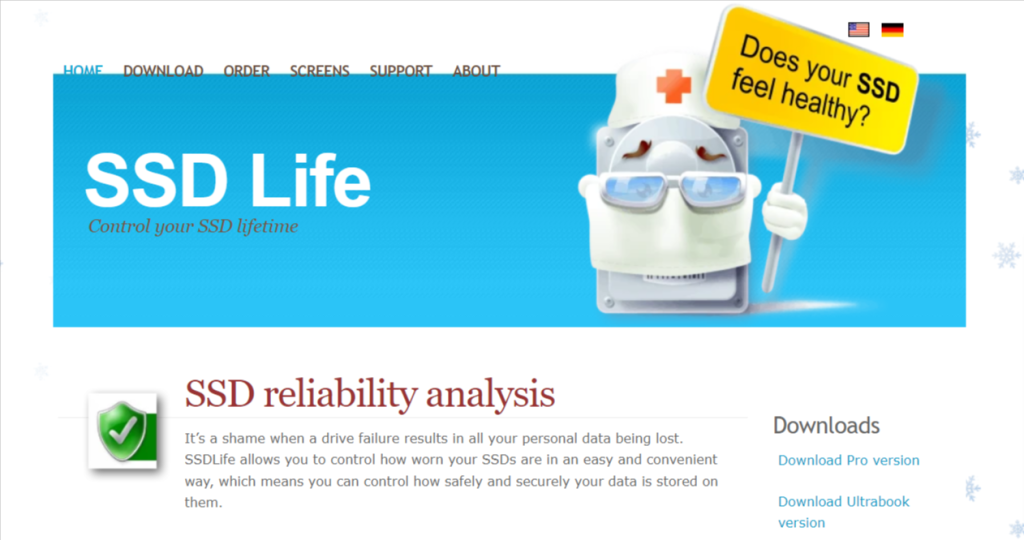
O foco principal é medir a saúde e velocidade do SSD, ao mesmo temo que calcula a vida útil do SSD, seu estado atual e muito mais. Além disso, mostra dados detalhados sobre a versão do firmware, número do modelo, entre outros.
3. Hard Disk Sentinel
O Hard Disk Sentinel é uma ferramenta de monitoramento que funciona em diversos sistemas operacionais, Windows, Linux e Dos. Ele é compatível tanto com SDD, como com HD. Com ele, vai ser possível encontrar, testar, diagnosticar e reparar vários problemas de SSD.
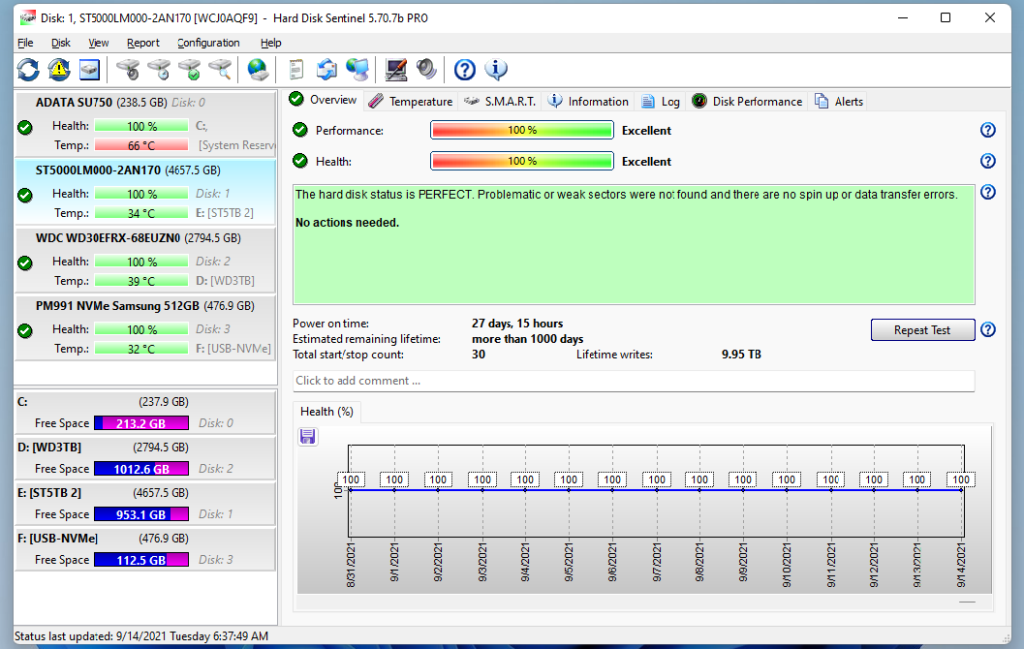
Interface do Hard Disk Sentinel (Imagem: Captura de tela/Hugo-BitMag)
Além disso, ele possui uma ferramenta de benchmarking que faz monitoramento em tempo real da unidade e vai emitir alerta sobre quedas no desempenho da unidade. Então, se quer uma opção para ficar ativa no monitoramento, essa pode ser a opção certa.
2. Anvil’s Storage Utilities
O Anvil Storage Utilities é uma ferramenta bem avançada e um pouco mais complexa do que as anteriores. O software faz uma varredura bem completa, trazendo dados de leitura e gravação, tempo de resposta, operações de entrada/saída por segundo, velocidade em MB/s e muitos outros.
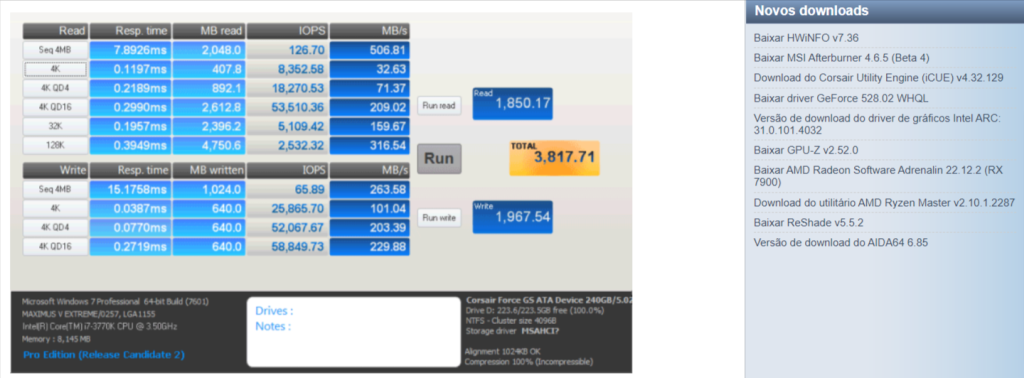
Anvil’s Storage Utilities (Imagem: Captura de Tela/Hugo-BitMag)
Além disso, você pode realizar uma captura de tela do teste de forma instantânea para compartilhar ou guardar. O painel é bem completo e traz dados detalhados sobre todas as funções da sua unidade SSD. Mas, vale destacar que não é compatível com HD.
1. MiniTool Partition Wizard
E chegamos ao campeão! A ferramenta MiniTool Partition Wizard já teve mais de 100 milhões de downloads em tudo mundo, segundo a própria empresa. Conta com nota 4.6 de 5 estrelas em avaliações feitas por usuários do programa, o que é bastante impressionante.
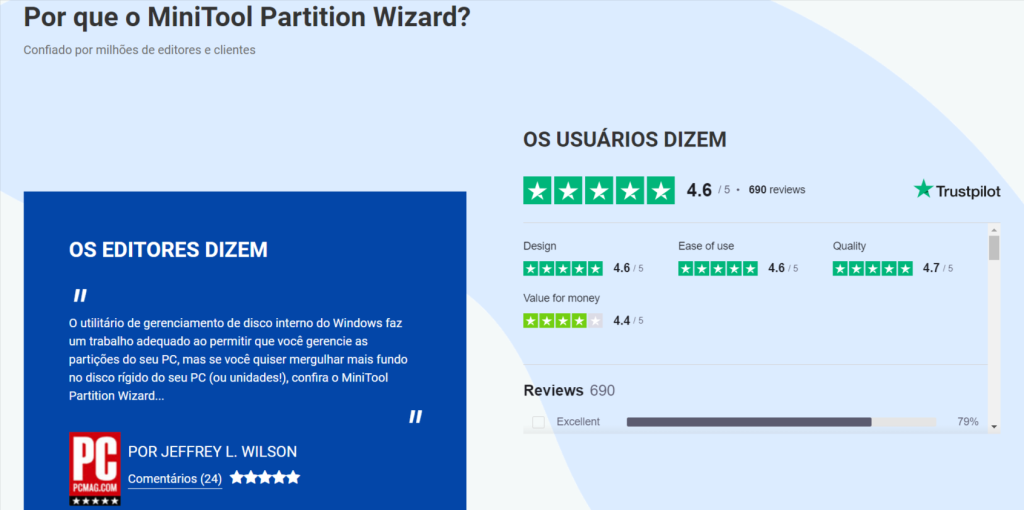
Avaliações do MiniTool Partition Wizard (Imagem: Captura de Tela/Hugo-BitMag)
Na verdade, o MiniTool é completo, mesmo sendo gratuito. Entre os seus recursos estão:
- Gerenciador: é o melhor gerenciador de partições para Windows, buscando maximizar o desempenho do disco SSD. Ele ajuda a criar/redimensionar/formatar partições de forma flexível. Além de conseguir converter discos sem perda de dados;
- Diagnósticos: você pode medir a velocidade de leitura/gravação do disco, analisar o uso do disco no computador, verificar a integridade do sistema de arquivos e detectar rapidamente se há setores defeituosos na unidade. Além disso, ele é um gerenciador de partição de disco completo;
- Clonagem de disco: A clonagem de disco funciona perfeitamente quando você é forçado a fazer um backup instantâneo. A migração do sistema volta a atuar no novo disco rapidamente. Não há necessidade de passar horas reinstalando o sistema operacional e os aplicativos;
- Recuperação de dados: O Partition Recovery Wizard pode encontrar e recuperar as partições perdidas, enquanto o recurso Data Recovery pode reconhecer e recuperar arquivos perdidos/excluídos de unidades danificadas, formatadas e inacessíveis no desktop/lixeira/pastas.

SSD (Imagem: Canva Pro)
O que dura mais: HD ou SSD?
A vida útil de um SSD pode chegar até 10 anos. Enquanto isso, a vida útil de um HD fica em torno de 3 a 5 anos.
Pode usar SSD e HD juntos?
Sim! Desde que o seu computador ou notebook tenha suporte para os dois módulos. Assim, você pode aproveitar a velocidade do SSD e usar o HD apenas para armazenamento.
Pode formatar um SSD?
Sim, pode ser formatado normalmente, bem como um HD. A questão é que o processo leva bem menos tempo graças a tecnologia mais veloz desse tipo de unidade.
O que você achou? Siga @bitmagazineoficial no Instagram para ver mais e deixar seu comentário clicando aqui
Redator Profissional, Comunicador Social e especialista em Produção de Conteúdo Web. Formado em Letras - Inglês e Administração. CEO da Agência Digital Comunicalize.